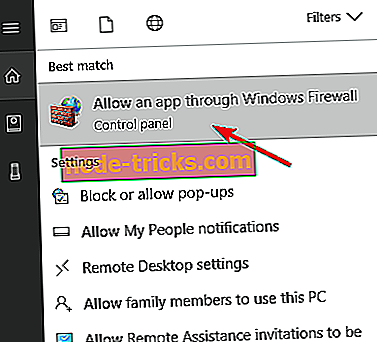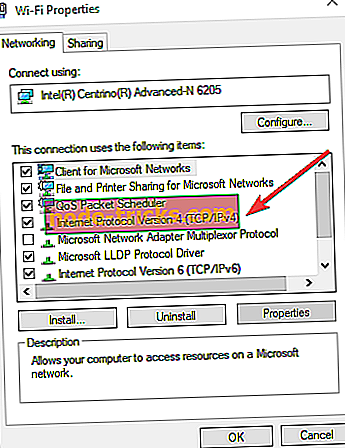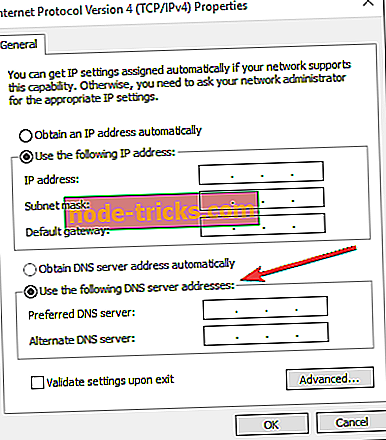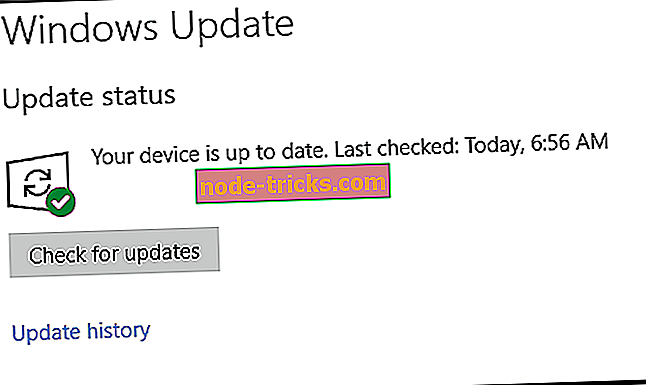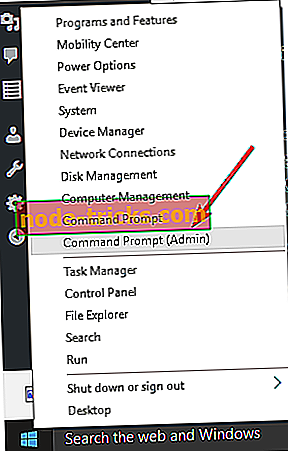Fix: VPN ne dela s Kodi
Če ste v situaciji, ko vaš VPN ne dela s Kodi, preberite nadaljevanje.
Kodi je priljubljeno odprto kodno središče za računalnik Windows. Poleg tega vam Kodi omogoča pretakanje glasbe, televizijskih serij, filmov itd. Poleg tega lahko z najnovejšimi Kodi dodatki pretakate najnovejšo medijsko vsebino.
Vendar pa, ko se Kodi uporablja z VPN, uporabnikom omogoča, da obidejo geo-omejitve in brez napora pretakajo medije; vendar nekateri uporabniki VPN izkušnje več vprašanj, kjer VPN ne dela s Kodi.
Medtem, Windows Report so sestavili naslednje popravke, ki se uporabljajo, je reševanje VPN, ki ne dela s Kodi problemom
Fix: VPN ne dela s Kodi
1. rešitev: Preverite internetno povezavo
Uporabniki sistema Windows so sporočili, da lahko omejena / neaktivna internetna povezava povzroči, da VPN ne bo deloval s Kodi problemom. Zato morate preveriti internetno povezavo. Če želite preizkusiti internetno povezavo, prekinite povezavo s storitvijo VPN in poskusite dostopati do katerega koli spletnega mesta v spletnem brskalniku. Če ne morete dostopati do interneta, medtem ko niste povezani z omrežjem VPN, boste morda morali razmisliti o spremembi načina internetne povezave na modemsko, širokopasovno ali brezžično povezavo.
2. rešitev: Znova zaženite računalnik
Drug način za rešitev problema VPN je preprosto z vnovičnim zagonom računalnika. Ta metoda je hitra rešitev, ki lahko po potrebi razreši povezavo VPN, zato bo delala s Kodi. Lahko pa izklopite računalnik in počakate nekaj minut, preden ponovno zaženete računalnik.
3. rešitev: Preverite nastavitve datuma in časa
Nekateri VPN ne bodo delovali s Kodi zaradi nepravilnih nastavitev datuma in časa v računalniku. Preverite nastavitve datuma in časa in se prepričajte, da so pravilne. Onemogočite samodejno posodabljanje datuma in časa z uporabo interneta in ročno nastavite parametre datuma / časa.
Preberite tudi : FIX: ExpressVPN se ne bo zagnal na Windows 10
Poleg tega morate razmisliti o spreminjanju vaše regije / lokacije, da bo odražala izbrano lokacijo strežnika v nastavitvah VPN. Če pa se po poskusu tega popravka še vedno pojavlja napaka, lahko nadaljujete z naslednjim korakom.
4. rešitev: Preverite svoj IP naslov
Če VPN ne dela s programom Kodi, preverite svoj naslov IP za informacije, kot so vaše mesto ali regija (država), poleg mesta, ki ste ga izbrali v oknih VPN. Lahko uporabite spletno storitev, kot sta IPLocation in WhatIsMyIPAddress, da preverite lokacijo vašega IP naslova. Če pa niste povezani z lokacijo strežnika VPN, poskusite znova vzpostaviti povezavo. Lahko pa se odločite za povezavo z drugimi mesti strežnika VPN in nato znova dostopate do storitve Kodi.
5. rešitev: Onemogočite varnostno programsko opremo
Nekateri protivirusni programi lahko blokirajo povezavo VPN, ki vas ovira pri dostopu do Kodi. Zato boste morda morali začasno onemogočiti protivirusni program ali požarni zid, da boste lahko dostopali do Kodi-ja. Vendar imajo nekateri protivirusni programi možnost »začasno onemogoči zaščito«, ki jo lahko uporabite, medtem ko drugi ne.
Poleg tega, če imate možnost, da znova namestite varnostno programsko opremo ali program, ki blokira povezavo VPN, ga namestite po namestitvi programske opreme VPN, tako da se VPN lahko poveže. Zato odstranite programsko opremo VPN, ki ji sledi varnostni program, ki blokira povezavo, nato znova namestite programsko opremo VPN in nato znova namestite varnostni program v računalniku. Lahko pa tudi omogočite programsko opremo VPN v požarnem zidu Windows. To naredite tako:
- Pojdite na Start> Vnesite »Dovoli program skozi požarni zid Windows« in pritisnite tipko »Enter«
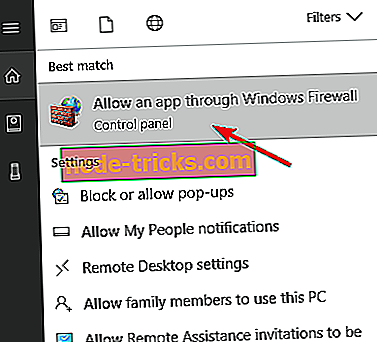
- Kliknite na možnost »Spremeni nastavitve«
- Zdaj, kliknite »Dovoli drug program«
- Izberite program, ki ga želite dodati, ali kliknite Prebrskaj, da najdete programsko opremo VPN, in kliknite V redu
- Preverite, ali se lahko znova povežete in poskusite dostopiti do Kodi.
Če to ne deluje, nadaljujte z naslednjim korakom.
Preberite tudi : FIX: Hulu ne bo deloval, ko bo omogočen VPN
6. rešitev: Ročno konfigurirajte nastavitve DNS
Ročno konfiguriranje računalnika z drugimi naslovi strežnikov DNS vam pomaga pri dostopu do Kodi in do hitrejše povezave. Nekateri računalniki se morda ne bodo samodejno povezali s strežniki DNS VPN; zato jo morate ročno konfigurirati z IP naslovi vaših strežnikov za DNS VPN. To naredite v sistemu Windows:
1. korak: Odprite nastavitve omrežnih povezav
- Z desno tipko kliknite Start in izberite Zaženi
- Vnesite ncpa.cpl in kliknite V redu
- V oknu Omrežne povezave poiščite običajno povezavo LAN ali brezžična omrežna povezava.
- Z desno tipko kliknite povezavo in izberite Lastnosti
2. korak: Nastavite naslove strežnikov DNS
- Dvokliknite Internet Protocol Version 4 (IPv4) ali samo Internet Protocol
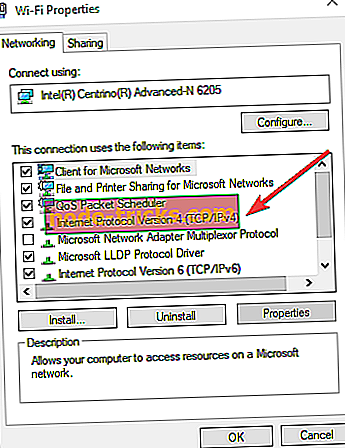
- Izberite Uporabi naslednje naslove strežnikov DNS
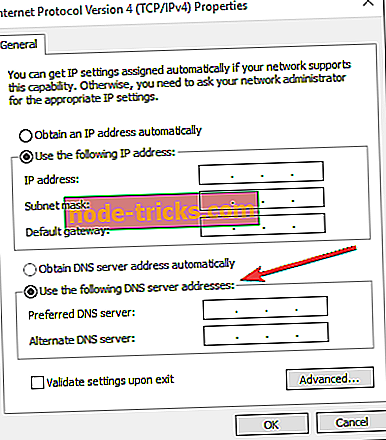
- Vnesite te naslove strežnikov Google DNS: želeni strežnik DNS 8.8.8.8 in nadomestni strežnik DNS 8.8.4.4
- Če je Google DNS blokiran, poskusite naslednje: vnesite Neustar DNS Advantage (156.154.70.1 in 156.154.71.1) in pritisnite OK in vnesite DNS 3. nivoja (4.2.2.1 in 4.2.2.2) in pritisnite OK.
7. rešitev: Zaženite Windows Update
Drug način za določitev VPN ne dela s Kodi problem je, da posodobite operacijski sistem Windows na najnovejšo različico. Najnovejše posodobitve za Windows izboljšajo stabilnost sistema in odpravijo različna vprašanja, na katera lahko naletite, še posebej v zvezi z VPN. Vendar pa lahko za posodobitev operacijskega sistema Windows sledite tem korakom:
- Pojdite na Start> vnesite “update” v iskalno polje in kliknite “Windows Update”, da nadaljujete.
- V oknu Windows Update poiščite posodobitve in namestite razpoložljive posodobitve.
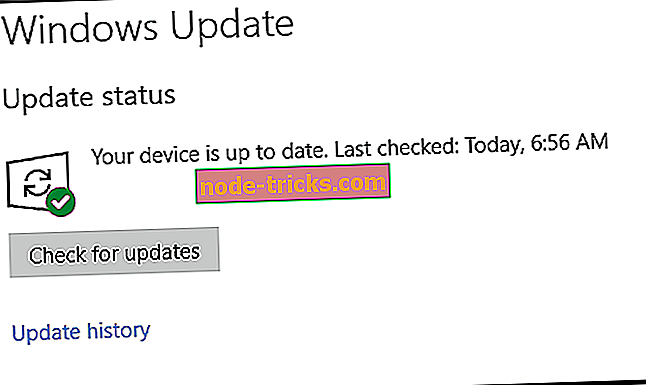
- Ko je posodobitev končana, znova zaženite računalnik s sistemom Windows.
Preberite tudi : Fix: VPN ne deluje po posodobitvi Windows 10
8. rešitev: Izperite DNS / Clear Cache
Drug način popravljanja VPN ne bo deloval s Kodi problemom, če boste očistili DNS in počistili predpomnilnik spletnih brskalnikov. Vnosi DNS iz vašega ponudnika internetnih storitev so morda napačni in jih verjetno uporablja Kodi, da blokirajo dostop vaših VPN do njihovih storitev. Zato morate izprazniti DNS in nato počistiti predpomnilnik spletnega brskalnika. To naredite tako:
1. korak: Izperite DNS
- Pojdite na Start> Vse aplikacije> Dodatna oprema
- Z desno tipko miške kliknite »Začni« in izberite Ukazni poziv (Admin)
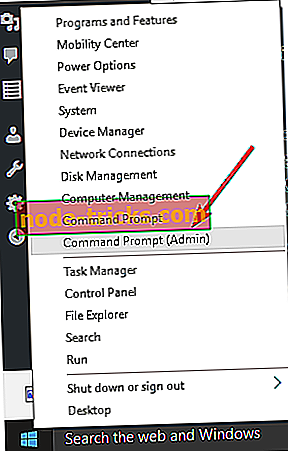
- Vnesite ipconfig / flushdns in pritisnite Enter. Dobiti morate potrditev, ki pravi: Windows IP Configuration (Konfiguracija IP-ja) je uspešno splaknila predpomnilnik za reševanje DNS

2. korak: Počistite predpomnilnik spletnega brskalnika
- Zaženite spletni brskalnik, npr. Microsoft Edge
- Pritisnite Ctrl + Shift + Delete za dostop do pogovornega okna »Počisti nedavno zgodovino«.
- V spustnem meniju »Časovno obdobje za brisanje« izberite »Vse«.
- Preverite polje »Predpomnilnik«. Kliknite Počisti zdaj.
Opomba: Ctrl + Shift + Delete se lahko uporabi tudi za brisanje predpomnilnika v drugih spletnih brskalnikih, kot sta Google Chrome, Internet Explorer, Opera, Microsoft Edge itd.
9. rešitev: Ročno konfigurirajte nastavitve proxyja
Proxy strežnik je strežnik (računalniški sistem ali aplikacija), ki deluje kot posrednik za spletne zahteve. Proxy strežnik za vas izda statični / dinamični naslov IP, tako da lahko dostopate do drugih spletnih mest, ki uporabljajo njihovo lokacijo. Poleg tega lahko spremenite naslov IP v brskalniku, in sicer Firefox, Chrome, Opera ali Internet Explorer z naslednjimi metodami:
Firefox: Orodja> Možnosti> Napredno> Nastavitve> Ročna konfiguracija strežnika proxy.
Chrome: Nastavitve> Omrežje> Spremeni nastavitve proxyja> Nastavitve LAN> Uporabi strežnik proxy> Napredno> HTTP.
Opera: Orodja> Nastavitve> Napredno> Omrežje
Internet Explorer: Orodja> Internetne možnosti> Povezave> Nastavitve LAN> Uporabi strežnik proxy> Napredno> HTTP.
Preberite tudi : 5 najboljših VPN za Kodi za nemoteno pretakanje videov
Ko vnesete naslov IP in ustrezno pristanišče, ki ste ga dobili iz storitve VPN, preverite svoj IP naslov s preverjanjem naslovov IP kot IPLocation in WhatIsMyIPAddress, da potrdite, da je bil vaš IP naslov res spremenjen.
10. rešitev: Znova namestite odjemalca VPN
Poleg tega, če kateri koli drugi zgoraj navedeni popravki niso rešili vašega VPN-ja, ki ne deluje s Kodi problemom, razmislite o odstranitvi in ponovni namestitvi odjemalca VPN. To storite tako:
- Z desno tipko kliknite Start in izberite Programi in funkcije
- Poiščite VPN s seznama programov in izberite Uninstall
- V čarovniku za nastavitev kliknite Posodobitev po uspešni odstranitvi, zato kliknite Zapri, da zaprete čarovnika.
- Če je vaš VPN po odstranitvi še vedno na voljo kot razpoložljiv, z desno tipko miške kliknite Start in izberite Zaženi
- Vnesite ncpa.cpl in pritisnite Enter, da odprete okno Omrežne povezave
- V razdelku Omrežne povezave z desno miškino tipko kliknite na WAN Miniport, označeno kot VPN
- Izberite Izbriši
- Kliknite Start in izberite Nastavitve
- Kliknite Omrežje in internet
- Izberite VPN. Če vidite VPN kot razpoložljivo, ga izbrišite
Po dokončnem odstranjevanju nadaljujte z namestitvijo odjemalca VPN na osebni računalnik in nato dostopite do Kodi.
Bonus
11. rešitev: Spremenite svoj VPN
Dobri ponudniki VPN, kot sta CyberGhost, NordVPN in Hotspot Shield VPN, najbolje delujejo s Kodi.
CyberGhost ima 75 strežnikov v več kot 15 državah, tako da lahko dostopate do Kodi, ne glede na to, ali so storitve blokirane ali ne, kjer živite. Njegova funkcija Unblock Streaming omogoča dostop do drugih priljubljenih storitev pretakanja brez ročnega testiranja strežnikov. Funkcije vključujejo skrivanje IP, skupno rabo IP kot dodatno varnostno plast in zaščito pred puščanjem pred uhajanjem IPv6, puščanjem DNS in posredovanjem vrat.

- Pridobi CyberGhost (71% popusta)
Za več informacij o namestitvi in zagonu programa CyberGhost si oglejte ta priročnik.
Preberite tudi : Crunchyroll ne bo deloval z VPN? Tukaj je, kako to popraviti
Hotspot Shield VPN ne omogoča le pretoka Kodi na daljavo, temveč tudi anonimno brskanje, odklepanje spletnih strani, varno spletno sejo na vročih točkah in zaščita vaše spletne zasebnosti. To je eden od najbolj zaupanja vrednih VPN-jev za dostop do Kodi ali drugih blokiranih spletnih mest s hitrim servisom in varnejšo spletno ponudbo, saj ščiti vaše podatke.
Ta VPN nikoli ne zabeleži vaših podatkov, kjerkoli že ste, in ima namizne in mobilne aplikacije za vse in vse naprave, z dostopom do več kot 1000 strežnikov na 26 lokacijah na največ 5 napravah hkrati.
- Kupite Hotspot Shield VPN
Sporočite nam, če je katera od teh rešitev pomagala popraviti VPN, ki ne dela s Kodi problemom, tako da v spodnjem razdelku pustite komentar.
entiteta! = currentEntity): currentEntities.concat (currentEntity) ">Povezani članki
{{l10n}}
- {{#data}}
- {{label}} {{/ data}}